电脑开机黑屏问题如何解决?
- 电脑常识
- 2025-03-19
- 23
- 更新:2025-02-28 16:25:27
当您面对电脑开机黑屏的情景时,您可能会感到一丝焦虑,尤其是如果您不确定问题的根源。作为一家以用户体验为中心的科技品牌,创维电脑始终致力于为用户提供高质量的电子产品。然而,技术问题有时仍然在所难免。本文旨在详细引导您如何排查和解决创维电脑开机黑屏的问题,确保您的操作过程既高效又准确。
关键问题定位
在深入排查之前,我们需要了解创维电脑开机黑屏问题可能的几个关键原因。这包括但不限于电源问题、显示硬件故障、软件故障或其他系统问题。

排查步骤详解
检查电源
步骤一:确认电源连接。
确保电脑的电源线是否牢固地连接到电源插座和电脑本身。
如果电脑配备有电池,应检查电池是否正确安装且有电。
步骤二:测试电源适配器。
您可以尝试使用另一台兼容的电源适配器或在其它设备上测试当前的电源适配器,以判断是否电源适配器故障。
诊断显示硬件
步骤三:开启电脑指示灯检查。
仔细观察电脑是否有任何指示灯亮起,通常指示灯的状态可以向您提供初步的故障信息。
步骤四:检查外接显示设备。
如果您有外接的显示器、笔记本电脑或电视,请尝试使用它们进行显示输出,以确定问题是否出在内置的显示屏上。
评估系统问题
步骤五:进行系统启动自检。
重启电脑时,注意听系统启动的声音提示,比如POST(PowerOnSelfTest)自检过程中的蜂鸣声。
如果音效异常,可能存在硬件问题。
软件故障排查
步骤六:检查软件冲突。
如果在最近安装了新的软件或更新,试着进入安全模式卸载这些软件,或恢复至之前的状态。
步骤七:系统还原或重置。
如果问题仍存,可以尝试使用系统还原回到之前的还原点。
对于更严重的系统问题,您可能需要考虑重装操作系统。
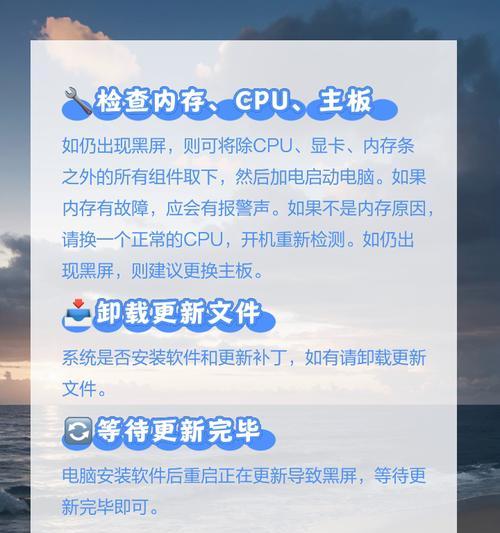
常见问题解决方案
硬件置换
如果经过检查,您发现是显示屏或其他重要硬件部件损坏,您可能需要联系创维售后服务,或寻找专业的维修服务进行硬件更换。
系统恢复
如果确定问题是由于软件故障导致的,您可以使用系统恢复盘恢复到之前的状态,或者使用系统安装盘重新安装操作系统。
软件修复
对于软件冲突或错误配置引起的黑屏问题,您可能需要专业的技术支持。在恢复系统之前,最好备份重要数据,以防不测。
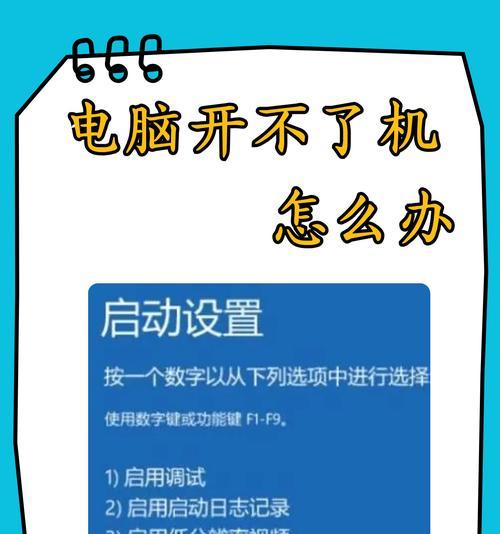
实用技巧与建议
定期维护:定期更新软件、清理系统垃圾、检查硬件连接,可以有效预防很多常见的开机黑屏问题。
备份数据:在进行系统重置或重大软件变更之前,备份您的数据是非常重要的。
专业检测:如果您不熟悉电脑硬件,最好交由专业人士进行诊断和修复。
用户体验导向
我们理解电脑问题可能会给您的工作和生活带来不便。在排查和解决问题的过程中,我们提供了详实且易懂的步骤,并建议采取一些预防措施,希望能够帮助您恢复电脑的正常使用,不断提升您的体验感。
通过以上步骤的全面解析,相信您已经对创维电脑开机黑屏问题有了深入的认识和应对策略。希望每位用户都能在遇到类似问题时,能够冷静、有序地进行排查和解决。综合以上,我们希望您能对电脑故障有系统性的处理能力,轻松应对未来可能发生的任何技术挑战。















